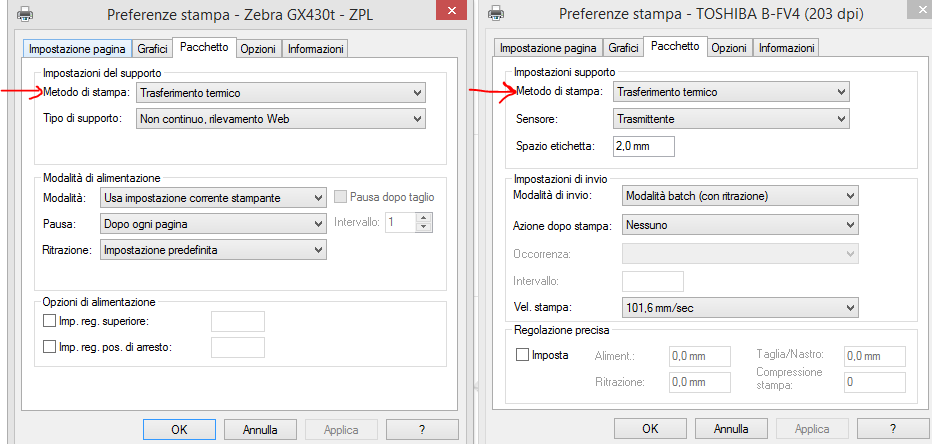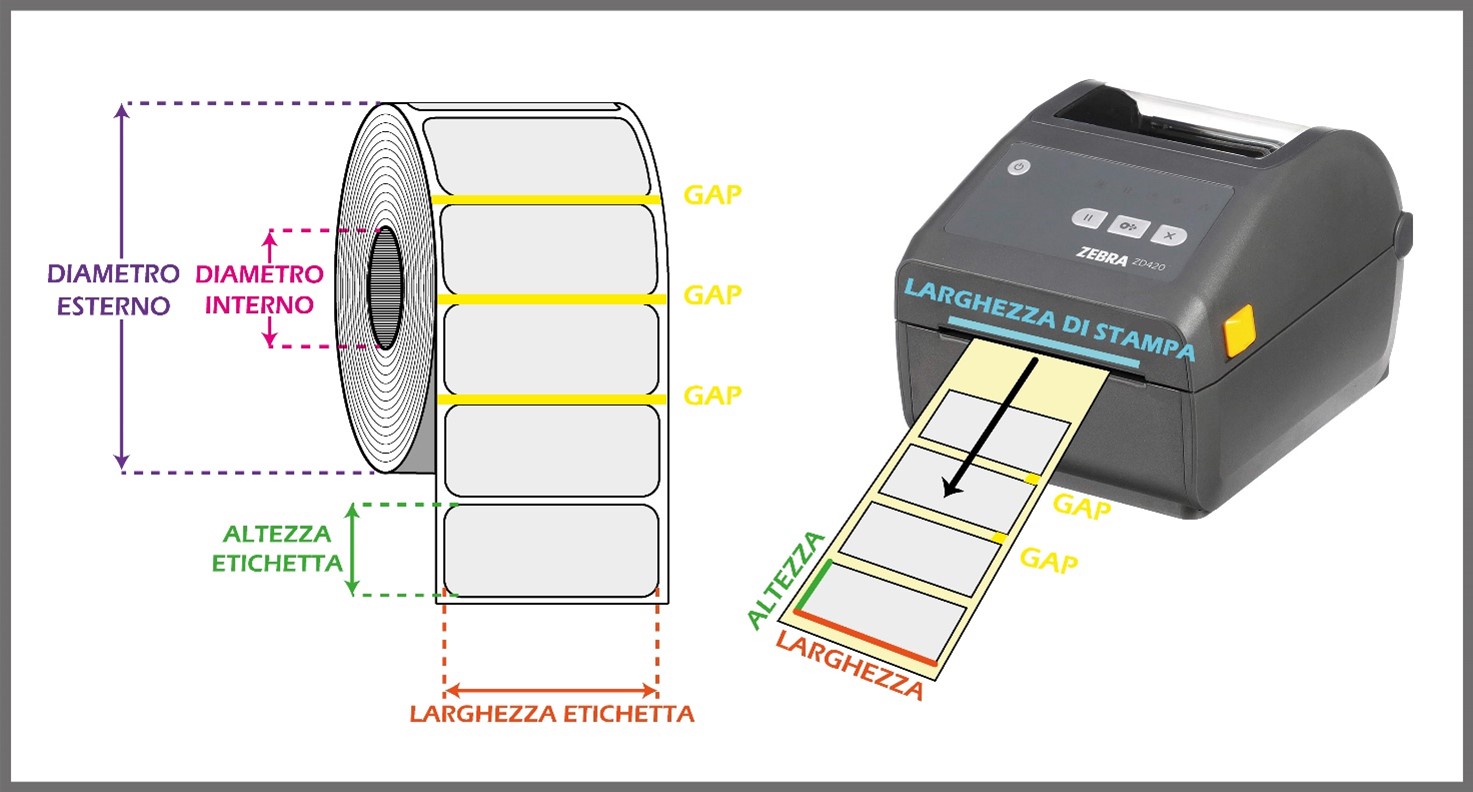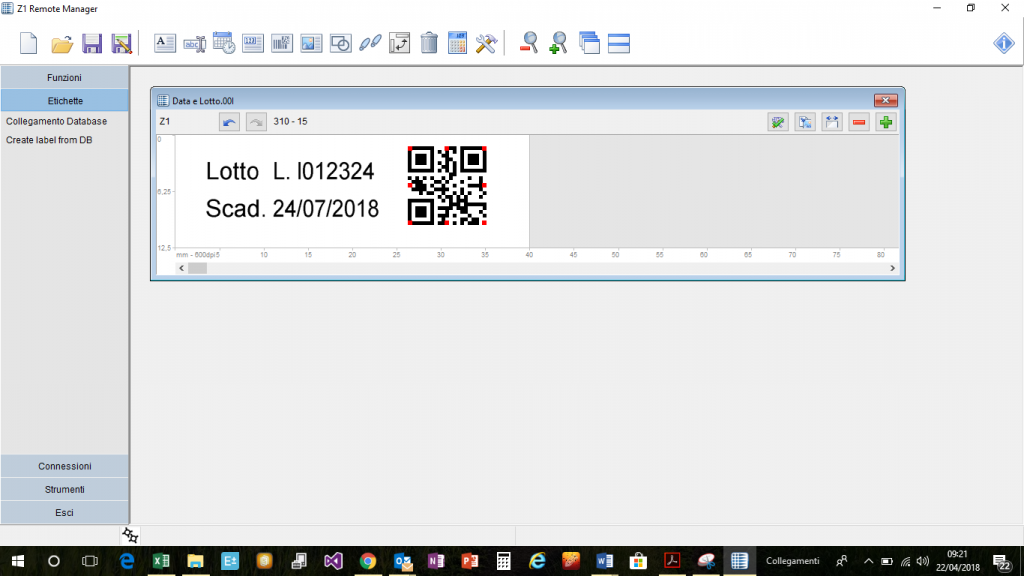La configurazione non corretta del driver di stampa comporta errori che rallentano o addirittura fermano il processo di produzione delle etichette.
Il settaggio dei parametri adeguati solitamente risolve la maggior parte degli errori di stampa e dei fermi macchina, specialmente nelle stampanti desktop.
Le stampanti a trasferimento termico e termiche, a prescindere dalla marca e dal modello, per funzionare correttamente richiedono la configurazione di alcuni parametri in funzione della metodologia di stampa e del tipo di supporto che si utilizza.
Le impostazioni principali da settare nel driver sono:
- Modalità di stampa: trasferimento termico o termica diretta
- Modalità sensore carta: trasmissivo, riflessivo, nessuno
- Misura dell’etichetta, del cartellino o di altro consumabile utilizzato
- Definizione del supporto: etichetta con spazi, etichetta con black mark sul retro, materiale a modulo continuo, cartellino con perforo.
Parametri opzionali ma funzionali per ottenere una stampa nitida e perfettamente leggibile sono
- Temperatura
- Velocità di stampa
Approfondiamo la scelta dei valori dei parametri in funzione della specifica applicazione.
Modalità di stampa
Se la stampante di etichette è solamente termica la scelta sarà ovviamente univoca e la modalità di stampa sarà impostata su termica diretta.
Se la stampante è a trasferimento termico la metodologia di stampa utilizzata potrà essere termica diretta o a trasferimento termico.
Scegliamo termica diretta se stampiamo senza l’utilizzo del ribbon (nastro di stampa) su un supporto termico.
Diversamente se stampiamo utilizzando il ribbon dobbiamo selezionare trasferimento termico.
Se confrontiamo i driver di stampanti di marche diverse, possiamo facilmente constatare che il driver riporta sempre la scelta fra queste due opzioni
Tipo di sensore
La selezione del sensore dipende dal tipo di supporto utilizzato.
Utilizziamo sensore trasmissivo per etichette con gap, cioè etichette in rotolo che presentano uno spazio tra un’etichetta e l’altra.
Utilizziamo sensore riflessivo per materiali che presentano una banda nera sul retro. La banda nera (black mark o segno nero) è necessaria su materiali trasparenti per distinguere il passaggio da un’etichetta all’altra
Selezioniamo nessuno per rotoli di carta continua.
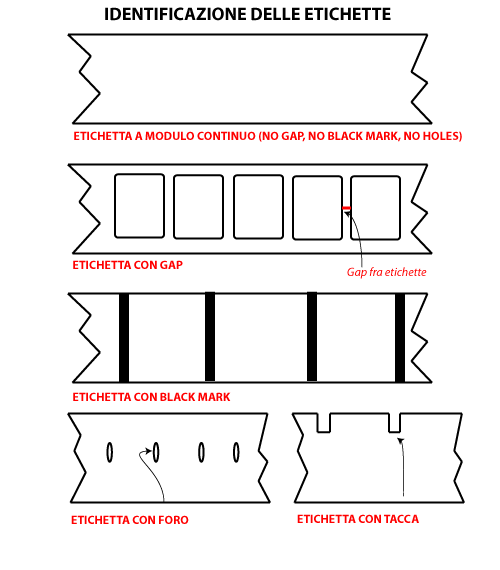
Misura dell’etichetta o del supporto
In qualsiasi driver è necessario impostare i valori della larghezza e dell’altezza dell’etichetta o di altro supporto utilizzato.
In questo passaggio è indispensabile inserire valori coerenti con la definizione dei parametri della stampante come evidenziato in figura (larghezza e altezza definite in funzione del verso di uscita).
La comprensione della tipologia del supporto da stampare e della definizione dei parametri è essenziale per una corretta impostazione del driver. Vale la pena spendere pochi minuti configurare la corretta definizione del materiale utilizzato per la stampa
Temperatura & Velocità di stampa
I valori di temperatura e velocità devono essere opportunamente impostati quando la stampa è chiara e poco definita e nelle applicazioni in cui si stampano materiali speciali sintetici con l’utilizzo di ribbon resina
In linea generale, i consigli per un corretto settaggio di questi 2 parametri seguono tre semplici regole
> In modalità a trasferimento termico, cioè quando stampate attraverso un nastro di stampa ricordate che
- Nastro cera: velocità media e temperature bassa;
Nastro cera-resina: velocità media-alta, temperature media
Nastro resina: Velocità bassa, temperatura alta
> In modalità termico diretto la temperatura deve essere impostata su valori elevati, fermo restando che la temperatura dipende dalla qualità e dal tipo di materiale utilizzato. Un’etichetta termica dovrà essere stampata a temperatura più bassa rispetto ad un’etichetta termica protetta
A prescindere dalla semantica utilizzata nel driver della stampante, troverete sempre le maschere dove effettuare la corretta configurazione dei parametri di stampa
Ing. Cristina Urbisaglia
Se ti occorre aiuto contattaci
Telefono 06.51848187
Oppure scrivici una mail